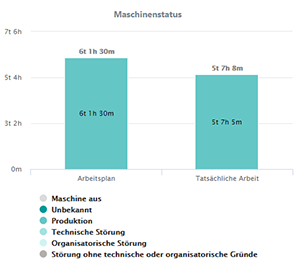Leistungsüberwachung
KPI-Entwicklung
Der "Key Performance Indicator (KPI)" und die "Overall Equipment Efficiency (OEE)" werden in folgenden Zeitintervallen aktualisiert:
-
Wenn vordefinierte Zeitintervalle (z. B. "Heute" oder "Aktueller Monat") gewählt sind, werden die KPI/OEE-Ergebnisse immer 10' und 40' nach der vollen Stunde aktualisiert.
Vordefinierte Zeitintervalle umfassen auch die Daten des aktuellen Arbeitstags.
-
Wenn ein benutzerdefiniertes Zeitintervall gewählt ist, werden die geforderten Daten sofort berechnet.
Falls das benutzerdefinierte Zeitintervall den aktuellen Arbeitstagstag beinhaltet, werden die Daten 10' und 40' nach der vollen Stunde aktualisiert.
Die OEE-Formel für "Analyze MyPerformance /OEE-Monitor" setzt sich wie folgt zusammen:
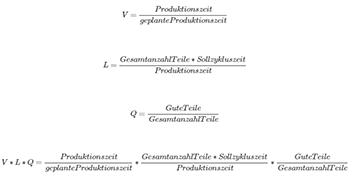
Wenn Sie "Analyze MyPerformance /OEE-Tuning" aktiviert haben, wird die Formel, die Sie unter "Konfiguration" eingestellt haben für die Analyze MyPerformance /OEE-Tuning Assets verwendet.
Weitere Informationen zur Bearbeitung der KPI-Berechnung finden Sie unter: KPI-Berechnung bearbeiten.
Vorgehensweise
-
Das Fenster "Leistungsüberwachung" ist geöffnet.
-
Öffnen Sie die Klappliste "Asset-Liste" mit Klick auf den kleinen Pfeil.
Die Liste der verfügbaren Maschinen wird angezeigt.
-
Markieren Sie mit dem Mauszeiger die gewünschte Steuerung (Maschine).
Die Maschine wird im Eingabefeld und als Maschinenschaltfläche mit folgenden Daten angezeigt:-
Name
-
Maschinentyp
-
Standort
-
SINUMERIK-Version
-
Maschinenstatus: Folgende Daten werden angezeigt:
Maschine Offline
Unbekannt
Produktion
Technische Störung
Organisatorische Störung
Störung ohne technische oder organisatorische Gründe
-
-
Drücken Sie die Schaltfläche des entsprechenden Assets.
Analyze MyPerformance /OEE-Monitor Asset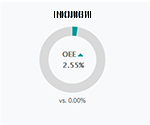
Analyze MyPerformance /OEE-Tuning Asset
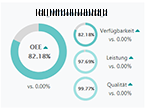
-
Das Fenster "Maschinendetails" wird geöffnet.
Drücken Sie die Schaltfläche für das gewünschte Zeitintervall. Der KPI-Wert für das gewählte Zeitintervall wird angezeigt.-
In den Kreisen sehen Sie den KPI-Wert in Prozent.
-
Im "KPI Trend Diagramm" ist der KPI-Wert grafisch aufbereitet.
Drücken Sie die gewünschten Überwachungsparameter, um den KPI-Trend anzuzeigen:
-
OEE
-
Verfügbarkeit
-
Leistung
-
Qualität
Die Bezeichnungen der KPI-Label "Verfügbarkeit", "Leistung" und "Qualität" können Sie mit Analyze MyPerformance /OEE-Tuning bearbeiten.
Weitere Informationen hierzu finden Sie unter: Anzeige bearbeiten. -
Analyze MyPerformance /OEE-Monitor
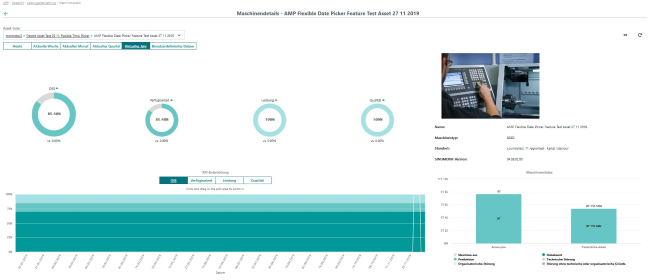
Analyze MyPerformance /OEE-Tuning
In der Abbildung wurde die Farbe der Anzeige mit Analyze MyPerformance /OEE-Tuning bearbeitet.
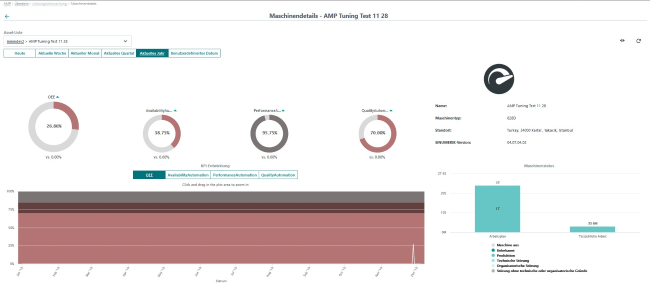
Maschinenstatus
Im Maschinenstatus wird die Dauer der geplanten Maschinenstatus (Arbeitsplan) der Dauer der tatsächlichen Maschinenstatus (Tatsächliche Arbeit) gegenübergestellt. Sie haben die Möglichkeit einzelne Maschinenstatus ein- und auszublenden.
-
Klicken Sie auf den Maschinenstatus unter dem Balkendiagramm.
Der gewählte Maschinenstatus wird in der Übersicht ein- bzw. ausgeblendet.